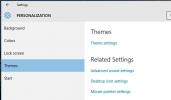Δεν υπάρχει ήχος από ακουστικά στα Windows 10 (FIXED)
Τα ακουστικά είναι απλά όσον αφορά το υλικό. συνδέετε τον πείρο στην υποδοχή και τα πράγματα λειτουργούν. Θα πρέπει να μπορείτε να ακούτε ήχο από το σύστημά σας και εάν τα ακουστικά σας διαθέτουν μικρόφωνο, θα μπορείτε να το χρησιμοποιήσετε με μια εφαρμογή συνομιλίας ή οποιαδήποτε άλλη εφαρμογή που μπορεί να λάβει ηχητική είσοδο από το σύστημά σας.
Τα ακουστικά είναι σπάνια μια περίπλοκη συσκευή και αν αντιμετωπίζετε προβλήματα με αυτά, έχει να κάνει περισσότερο με το σύστημά σας και τον τρόπο με τον οποίο διαμορφώνονται οι συσκευές ήχου σε αυτό.

Πώς να διορθώσετε το ζήτημα "Χωρίς ήχο από ακουστικά"
1. Ελέγξτε την ενεργή συσκευή ήχου
Τα Windows 10 συνήθως μεταβαίνουν σε μια νέα συσκευή ήχου όταν συνδέεται.
- Κάντε κλικ στο εικονίδιο ηχείου στο δίσκος συστήματος.
- Κοίτα στο όνομα της συσκευής αυτό αναφέρεται. Εάν δεν εμφανίζει ακουστικά στο όνομα, κάντε κλικ στο κουμπί βέλους σε αυτό.
- Επιλέξτε τα ακουστικά σας από τη λίστα που ανοίγει.
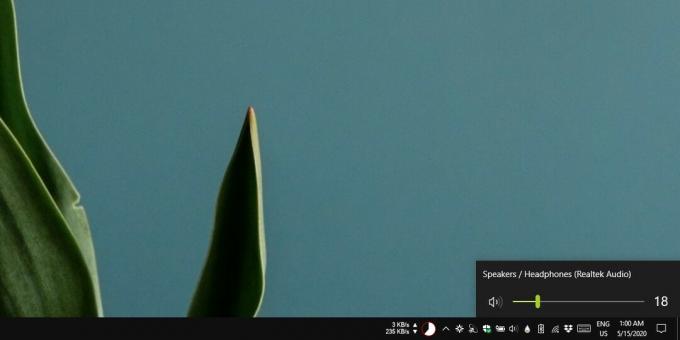
2. Ελέγξτε την ένταση της συσκευής και της εφαρμογής
Τα Windows 10 μπορούν να ρυθμίσουν την ένταση σε μια συσκευή, και ανά εφαρμογή.
Συνδέστε τα ακουστικά σας και παίξτε ήχο και, στη συνέχεια, ελέγξτε αν η ένταση είναι ενεργοποιημένη και αυξημένη για τα δύο.
- Ανοιξε το Ρυθμίσεις εφαρμογή.
- μεταβείτε στο Σύστημα και επιλέξτε το Καρτέλα ήχου.
- Υπό Παραγωγή, βεβαιωθείτε ότι τα ακουστικά είναι συνδεδεμένα και ότι το ρυθμιστικό έντασης δεν έχει οριστεί στο μηδέν.
- Κάντε κύλιση προς τα κάτω και επιλέξτε Προηγμένες επιλογές ήχου.
- Βεβαιωθείτε ότι τα ακουστικά είναι επιλεγμένα και το το ρυθμιστικό έντασης για την εφαρμογή που προσπαθείτε να χρησιμοποιήσετε δεν έχει οριστεί στο μηδέν.

3. Ελέγξτε τις ρυθμίσεις της εφαρμογής
Ορισμένες εφαρμογές, ιδίως αυτές που καταγράφουν ήχο ή είναι εφαρμογές συνομιλίας, έχουν τις δικές τους ρυθμίσεις ήχου. Κάτω από αυτές τις ρυθμίσεις, μπορεί να επιλεγεί μια συσκευή ήχου και να ρυθμιστεί η ένταση τους. Ελέγξτε τις ρυθμίσεις ήχου της εφαρμογής και βεβαιωθείτε ότι η σωστή συσκευή, δηλαδή, τα ακουστικά σας έχουν επιλεγεί και η ένταση δεν έχει οριστεί στο μηδέν.
4. Απενεργοποίηση αποκλειστικής λειτουργίας
Τα ακουστικά που διαθέτουν μικρόφωνο συχνά ορίζονται ως η προεπιλεγμένη συσκευή επικοινωνίας. Αυτό ενδέχεται να αποτρέψει τη δυνατότητα χρήσης άλλων εφαρμογών.
- Ανοιξε Πίνακας Ελέγχου.
- Παω σε Υλικό και Ήχος και επιλέξτε Ήχος.
- Επίλεξε το Καρτέλα αναπαραγωγής, επιλέξτε τα ακουστικά σαςκαι κάντε κλικ στο Κουμπί ιδιοτήτων.
- Στο Ιδιότητες Window, πηγαίνετε στο Σύνθετη καρτέλα.
- Υπό Αποκλειστική λειτουργία, αποεπιλέξτε και τις δύο επιλογές που βλέπετε.
- Αποσυνδέστε και επανασυνδέστε τα ακουστικά.

5. Απενεργοποιήστε τις βελτιώσεις ήχου
Οι βελτιώσεις ήχου δεν είναι διαθέσιμες για όλες τις συσκευές ήχου. Κάνουν τον ήχο καλύτερο, αλλά μπορούν επίσης να προκαλέσουν προβλήματα.
- Ανοιξε Πίνακας Ελέγχου.
- Παω σε Υλικό και Ήχος και επιλέξτε Ήχος.
- Κάντε διπλό κλικ στα ακουστικά σας στο Καρτέλα αναπαραγωγής.
- ΕΝΑ παράθυρο ιδιοτήτων θα ανοίξει. Εάν έχει Καρτέλα βελτιώσεων, επιλέξτε το και απενεργοποιήστε τα πάντα.
- Κάντε κλικ στο Ok και επανεκκινήστε το σύστημα για καλό μέτρο.
6. Ελέγξτε ενεργοποιημένες / απενεργοποιημένες συσκευές ήχου
Εάν τα ακουστικά σας δεν εμφανίζονται στις ρυθμίσεις ήχου του Πίνακα Ελέγχου, είναι πιθανό να μην έχουν εντοπιστεί. Αυτό είναι σπάνιο, αλλά μπορεί να συμβεί.
- Ανοιξε Διαχειριστή της συσκευής.
- Επεκτείνουν Είσοδοι και έξοδοι ήχου.
- Ψάξτε για το ηχεία ή ακουστικά ή τη συσκευή Stereo Mix. Αυτό που βλέπετε εξαρτάται από τη διαμόρφωση του υλικού σας.
- Κάντε δεξί κλικ και επιλέξτε Σάρωση για αλλαγές υλικού.
- Ελέγξτε εάν εμφανίζονται τα ακουστικά σας και / ή αρχίζετε να εργάζεστε.

7. Ενημέρωση προγραμμάτων οδήγησης ήχου
Είναι πιθανό τα προγράμματα οδήγησης ήχου σας να μην είναι ενημερωμένα. Συχνά, εάν χρησιμοποιείτε προγράμματα οδήγησης Realtek, ή ένα τσιπ ήχου Realtek, το να μην έχετε τα σωστά προγράμματα οδήγησης μπορεί να προκαλέσει τη μη λειτουργία πολλών συσκευών.
- Ανοιξε Πίνακας Ελέγχου.
- Επεκτείνουν Ελεγκτές ήχου, βίντεο και παιχνιδιών.
- Κάντε δεξί κλικ στην κάρτα ήχου της συσκευής σας και επιλέξτε Ενημέρωση προγράμματος οδήγησης.
- Εγκαταστήστε τυχόν προγράμματα οδήγησης που είναι διαθέσιμα.
- Επανεκκινήστε το σύστημά σας.

8. Ελέγξτε το υλικό
Τα ενσύρματα ακουστικά συνδέονται σχεδόν πάντα μέσω της υποδοχής και μπορεί να χαλαρώσουν. Το ίδιο το καλώδιο μπορεί να υποστεί ζημιά και δεν είναι πολύ ανθεκτικά, οπότε ακόμη και μια μικρή στροφή μπορεί να το καταστρέψει μέχρι να μην λειτουργεί.
- Προσπαθήστε σύνδεση άλλης συσκευής στην υποδοχή ακουστικών και δείτε εάν λειτουργεί.
- Συνδέστε τα ακουστικά σας σε διαφορετική συσκευή π.χ. ένα smartphone και δείτε εάν λειτουργούν.
Μεταξύ των δύο παραπάνω ελέγχων, θα μπορείτε να προσδιορίσετε εάν έχετε πρόβλημα υλικού και πού βρίσκεται το πρόβλημα υλικού, δηλαδή με το σύστημά σας ή με τα ακουστικά.
9. Εκτελέστε εργαλείο αντιμετώπισης προβλημάτων ήχου
Δοκιμάστε να εκτελέσετε το εργαλείο αντιμετώπισης προβλημάτων ήχου. Μπορεί να βρει ασαφείς ρυθμίσεις που πρέπει να αλλάξουν για μια συσκευή και να τις ρυθμίσει σωστά στο σύστημά σας.
- Ανοιξε το Εφαρμογή ρυθμίσεων και πηγαίνετε στο Ενημέρωση και ασφάλεια.
- Επίλεξε το Αντιμετώπιση προβλημάτων αυτί.
- Εκτελέστε το Αντιμετώπιση προβλημάτων αναπαραγωγής ήχου και εφαρμόστε τυχόν διορθώσεις που συνιστά.

συμπέρασμα
Τα ακουστικά δεν είναι ο τύπος υλικού που σας προκαλεί προβλήματα. Σας έχουμε δώσει λύσεις που μπορούν να διορθώσουν προβλήματα μέσω λογισμικού ή προγραμμάτων οδήγησης, αλλά συχνά καταλήγουν σε υλικό.
Εάν έχετε επενδύσει σε ακριβά ακουστικά, μπορείτε να τα αντικαταστήσετε ή να το διορθώσετε από τον κατασκευαστή. Οι Bose ή Beats δεν είναι γνωστό ότι έχουν αποτυχία υλικού, αλλά υπάρχει πάντα το περίεργο κομμάτι. Θυμηθείτε να εκτελέσετε τον έλεγχο υλικού, ώστε να γνωρίζετε εάν το σύστημα είναι πρόβλημα ή αν είναι τα ακουστικά.
Έρευνα
Πρόσφατες δημοσιεύσεις
Προσθέστε αυτόν τον υπολογιστή, τον κάδο ανακύκλωσης και τα εικονίδια του πίνακα ελέγχου στην επιφάνεια εργασίας στα Windows 10
Με το νέο μενού Έναρξη στα Windows10, θα βρεθείτε με μια πολύ πιο κ...
Πώς να αλλάξετε το μέγεθος των εικονιδίων της επιφάνειας εργασίας στα Windows 10
Εικονίδια επιφάνειας εργασίας έχουν όλα το ίδιο μέγεθος. Δεν έχει σ...
Προηγμένος επεξεργαστής κειμένου αντικατάστασης σημειωματάριου των Windows με προσαρμοστική δήλωση
Οι συντάκτες κειμένου έρχονται σε περισσότερα από δέκα δεκάδες, όπω...